Як запобігти або вимкнути режим редагування подвійним клацанням клітинки в Excel?
Зазвичай подвійне клацання клітинки активує режим редагування в Excel. Якщо ви не хочете вмикати режим редагування подвійним клацанням, ця стаття покаже вам способи боротьби з ним. За допомогою методів, наведених у цій статті, ви можете не лише вимкнути режим редагування, двічі клацнувши на активному аркуші, але і вимкнути режим редагування, двічі клацнувши у всій книзі.
Запобігайте редагуванню комірки подвійним клацанням у певному діапазоні поточного аркуша
Запобігайте редагуванню комірки подвійним клацанням у цілій книзі
Запобігайте редагуванню комірки подвійним клацанням у певному діапазоні поточного аркуша
Якщо ви хочете вимкнути режим редагування лише подвійним клацанням у певному діапазоні активного аркуша, наведений нижче код VBA може вам допомогти.
1. На робочому аркуші, який потрібно вимкнути в певному діапазоні в режимі редагування подвійним клацанням, клацніть правою кнопкою миші вкладку аркуша та Переглянути код з меню, що клацне правою кнопкою миші.
2. У спливаючому Microsoft Visual Basic для додатків вікно, скопіюйте та вставте наведений нижче сценарій VBA у вікно коду.
Код VBA: Заборонити редагувати комірку подвійним клацанням у певному діапазоні поточного аркуша
Private Sub Worksheet_BeforeDoubleClick(ByVal Target As Range, Cancel As Boolean)
If Not Intersect(Target, Range("A1:B10")) Is Nothing Then Cancel = True
End Subпримітки: У коді A1: B10 - діапазон, де ви можете вимкнути режим редагування подвійним клацанням. Будь ласка, змініть його, як вам потрібно.

3 Натисніть кнопку інший + Q клавіші, щоб закрити Microsoft Visual Basic для додатків вікна.
Відтепер режим подвійного клацання для редагування вимкнено в діапазоні A1: B10 поточного аркуша.
Запобігайте редагуванню комірки подвійним клацанням у цілій книзі
У цьому розділі йдеться про запобігання редагуванню комірки подвійним клацанням у цілій книзі. Будь ласка, виконайте наступне.
1. Будь ласка, натисніть інший + F11 ключі, щоб відкрити Microsoft Visual Basic для додатків вікна.
2 В Microsoft Visual Basic для додатків вікно, двічі клацніть ThisWorkbook в лівій Проекти , а потім скопіюйте та вставте наведений нижче код VBA в Ця робоча книга (код) вікно. Дивіться знімок екрана:
Код VBA: запобігайте редагуванню комірки подвійним клацанням у всій книзі
Private Sub Workbook_SheetBeforeDoubleClick(ByVal Sh As Object, _
ByVal Target As Range, Cancel As Boolean)
Cancel = True
End Sub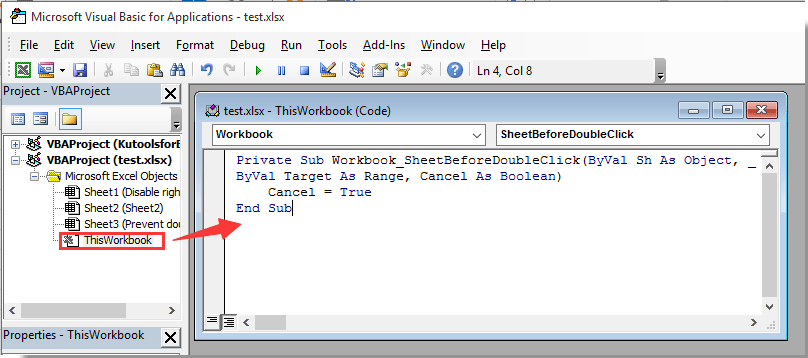
3 Натисніть кнопку інший + Q клавіші для виходу з Microsoft Visual Basic для додатків вікна.
Відтепер подвійне клацання будь-якої комірки у всій книзі не переходить у режим редагування.
Статті по темі:
- Як вимкнути функції вирізання, копіювання та вставки в Excel?
- Як відключити правою кнопкою миші на вкладці аркуша в Excel?
- Як відключити меню правою кнопкою миші на вказаному аркуші або цілій книзі в Excel?
- Як додати галочку в клітинку подвійним клацанням в Excel?
- Як автоматично додавати / вводити поточну дату / час у клітинку подвійним клацанням у програмі Excel?
- Як двічі клацнути клітинку та додати 1 до цього значення комірки в Excel?
Найкращі інструменти продуктивності офісу
Покращуйте свої навички Excel за допомогою Kutools для Excel і відчуйте ефективність, як ніколи раніше. Kutools для Excel пропонує понад 300 додаткових функцій для підвищення продуктивності та економії часу. Натисніть тут, щоб отримати функцію, яка вам найбільше потрібна...

Вкладка Office Передає інтерфейс із вкладками в Office і значно полегшує вашу роботу
- Увімкніть редагування та читання на вкладках у Word, Excel, PowerPoint, Publisher, Access, Visio та Project.
- Відкривайте та створюйте кілька документів на нових вкладках того самого вікна, а не в нових вікнах.
- Збільшує вашу продуктивність на 50% та зменшує сотні клацань миші для вас щодня!

